|
 Stampa da EPSON Easy Photo Print Stampa da EPSON Easy Photo Print
 Stampa da altre applicazioni Stampa da altre applicazioni
Stampa da EPSON Easy Photo Print
Questa stampante permette di stampare con margini zero ai quattro lati della carta. L’uso del software EPSON Easy Photo Print incluso nel CD rappresenta il metodo più semplice e rapido per stampare delle foto con questa stampante. EPSON Easy Photo Print consente inoltre di migliorare le foto.
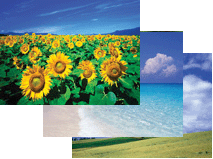
 |
Nota: |
 |
|
Poiché questa opzione ingrandisce l'immagine leggermente oltre il formato della carta, parte dell'immagine verrà tagliata.
|
|
Accesso a EPSON Easy Photo Print
Dopo aver caricato la carta, accedere a EPSON Easy Photo Print.
Fare clic sul pulsante Start, scegliere Programmi o Tutti i programmi, EPSON Creativity Suite, quindi selezionare EPSON Easy Photo Print.
Per ulteriori informazioni, selezionare Guida utente dal menu Aiuto in questa applicazione.
Fare doppio clic sulla cartella Applicazioni in Macintosh HD, sulla cartella EPSON, quindi su Creativity Suite. Fare doppio clic sulla cartella EPSON Easy Photo Print, quindi sull’icona EPSON Easy Photo Print per X.
Per ulteriori informazioni, selezionare Guida utente dal menu Aiuto in questa applicazione.
Stampa da altre applicazioni
In questa sezione l’utente viene guidato attraverso le procedure di stampa di base dal driver della stampante.
 |
Nota: |
 |
|
Se si desidera stampare senza i margini su tutti i quattro lati della carta, risulta più semplice stampare da EPSON Easy Photo Print. Per informazioni dettagliate, vedere Stampa da EPSON Easy Photo Print.
|
|
Impostazioni della stampante in Windows
 |
Aprire la foto che si desidera stampare.
|
 |
Accedere al driver della stampante.
|
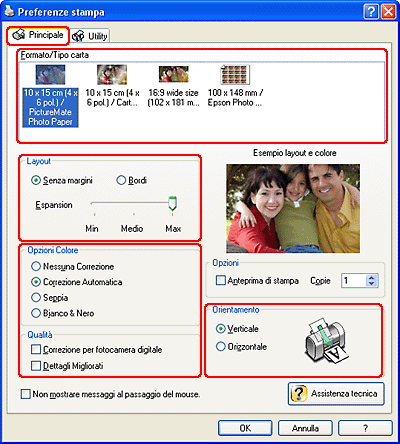
 |
Fare clic sulla scheda Principale e selezionare la voce appropriata dall'elenco Formato/Tipo carta.
|
 |
Selezionare Bordi o Senza margini per il layout di stampa.
|
 |
Effettuare le impostazioni appropriate di Qualità e Opzione colore.
|
 |
Selezionare Verticale (alto) o Orizzontale (largo) per modificare l’orientamento delle stampe.
|
 |
Fare clic su OK per chiudere la finestra delle impostazioni della stampante.
|
 |
Stampare le foto.
|
Impostazioni della stampante in Mac OS X
 |
Aprire la foto che si desidera stampare.
|
 |
Accedere alla finestra di dialogo Formato di Stampa.
|

 |
Selezionare la stampante in uso come impostazione di Formato per.
|
 |
Effettuare le impostazioni appropriate di Dimensioni e Orientamento.
|
 |
Fare clic su OK per chiudere la finestra di dialogo Formato di Stampa.
|
 |
Accedere alla finestra di dialogo Stampa.
|
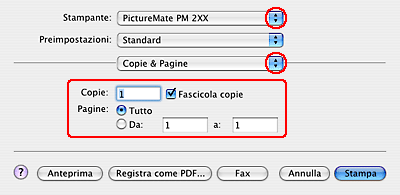
 |
Selezionare la stampante in uso come impostazione di Stampante. Quindi, effettuare le impostazioni di Copie & Pagine.
|
 |
Scegliere Impostazioni di stampa dal menu a comparsa.
|
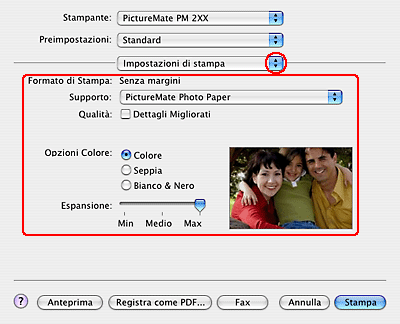
 |
Effettuare le impostazioni appropriate di Supporto, Qualità e Opzione colore.
|
 |
Fare clic su Stampa per avviare la stampa.
|
| 
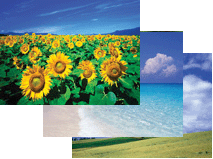
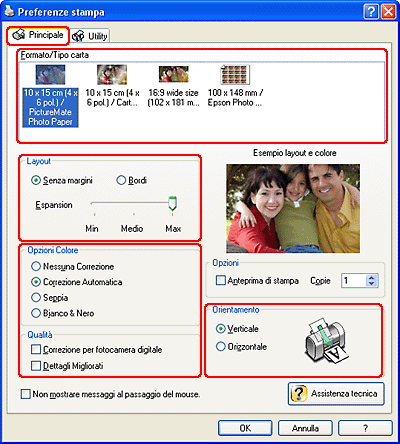

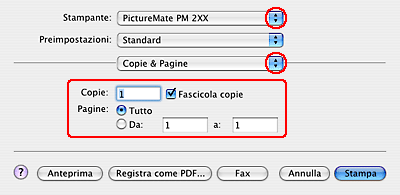
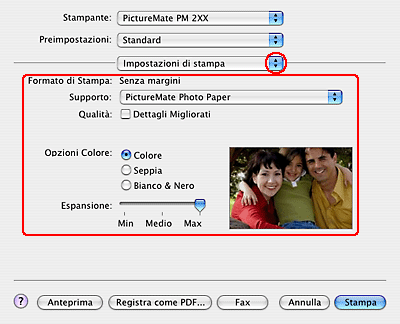



 Stampa da EPSON Easy Photo Print
Stampa da EPSON Easy Photo Print
 Inizio
Inizio









